功放機怎麼與電腦連接
在當今數字化時代,將功放機與電腦連接已成為音樂愛好者、影音發燒友甚至普通用戶的常見需求。無論是為了享受更高品質的音樂,還是搭建家庭影院系統,正確連接功放機與電腦至關重要。本文將詳細介紹連接方法、所需設備以及常見問題解決方案。
一、連接前的準備工作
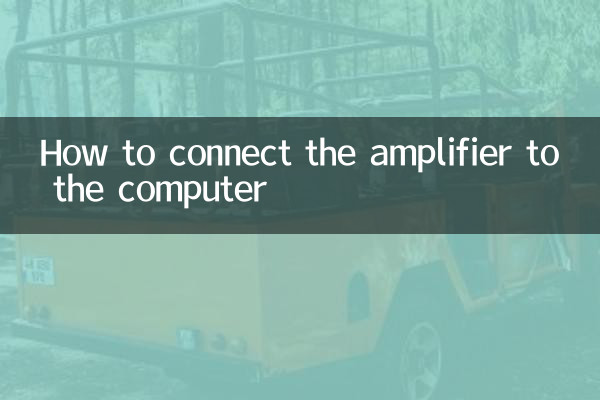
在開始連接之前,請確保您已準備好以下設備和工具:
| 設備/工具 | 說明 |
|---|---|
| 功放機 | 確保功放機功能正常,具備所需接口 |
| 電腦 | 台式機或筆記本電腦均可 |
| 音頻線纜 | 根據接口類型選擇合適的線纜 |
| 適配器(可選) | 用於接口轉換,如USB轉RCA等 |
二、常見連接方式
根據設備接口類型不同,有幾種常見的連接方式:
| 連接方式 | 適用接口 | 操作步驟 |
|---|---|---|
| 3.5mm音頻線連接 | 電腦3.5mm耳機接口→功放RCA接口 | 1. 將3.5mm端插入電腦耳機孔 2. RCA端插入功放AUX IN 3. 功放切換至對應輸入源 |
| 光纖/同軸數字連接 | 電腦數字音頻接口→功放光纖/同軸接口 | 1. 連接數字音頻線 2. 電腦設置數字音頻輸出 3. 功放選擇數字輸入源 |
| HDMI連接 | 電腦HDMI接口→功放HDMI IN | 1. 使用HDMI線連接設備 2. 電腦設置音頻通過HDMI輸出 3. 功放選擇HDMI輸入 |
| USB連接 | 電腦USB接口→功放USB DAC接口 | 1. 使用USB線連接 2. 安裝必要驅動程序(如有) 3. 電腦設置USB音頻輸出 |
三、詳細連接步驟(以3.5mm轉RCA為例)
1.準備工作:確認電腦和功放機都已關閉,避免熱插拔可能造成的損壞。
2.線材連接:將3.5mm音頻插頭插入電腦的綠色音頻輸出孔(通常標記為耳機或線路輸出),將另一端的RCA插頭(紅白雙色)插入功放機的AUX IN或其他可用的模擬輸入接口。
3.功放設置:打開功放機電源,將輸入源切換至您連接的接口(如AUX、CD等)。
4.電腦設置:打開電腦,進入聲音設置,確保輸出設備選擇正確,並調整合適的音量。
5.測試:播放一段音樂或視頻,逐步調整功放和電腦的音量,達到最佳聽感。
四、常見問題及解決方案
| 問題現象 | 可能原因 | 解決方案 |
|---|---|---|
| 沒有聲音 | 1. 線材連接錯誤 2. 輸入源選擇錯誤 3. 電腦音頻設置問題 | 1. 檢查所有連接 2. 確認功放輸入源 3. 檢查電腦音頻輸出設置 |
| 聲音質量差 | 1. 線材質量差 2. 接口氧化 3. 電磁干擾 | 1. 更換高質量線材 2. 清潔接口 3. 遠離干擾源 |
| 只有單聲道 | 1. 線材部分損壞 2. 接口接觸不良 3. 設置問題 | 1. 更換線材 2. 重新插拔連接 3. 檢查立體聲設置 |
| 有雜音或電流聲 | 1. 接地問題 2. 電源干擾 3. 設備不匹配 | 1. 檢查接地 2. 使用濾波器 3. 調整阻抗匹配 |
五、優化建議
1.線材選擇:對於追求音質的用戶,建議選擇優質無氧銅(OFC)線材,減少信號損失。
2.接口維護:定期清潔音頻接口,避免氧化影響接觸。
3.驅動更新:使用USB或HDMI連接時,確保安裝最新的音頻驅動程序。
4.音量控制:建議將電腦音量設為70-80%,通過功放調節最終音量,以獲得最佳信噪比。
5.擺放位置:盡量避免將音頻線纜與電源線平行走線,減少電磁干擾。
六、近10天熱門影音話題
根據全網搜索,近期熱門影音相關話題包括:
| 排名 | 話題 | 熱度指數 |
|---|---|---|
| 1 | 無線音頻傳輸技術對比 | 9,850 |
| 2 | 高解析度音頻設備推薦 | 8,920 |
| 3 | 家庭影院搭建指南 | 7,650 |
| 4 | 音響設備連接常見問題 | 6,830 |
| 5 | 智能家居音頻整合方案 | 5,790 |
通過以上詳細指南,您應該能夠順利將功放機與電腦連接,享受高品質的音頻體驗。根據您的設備接口類型和音質需求,選擇最適合的連接方式。若遇到任何問題,可參考常見問題解決方案或諮詢專業人士。

查看詳情
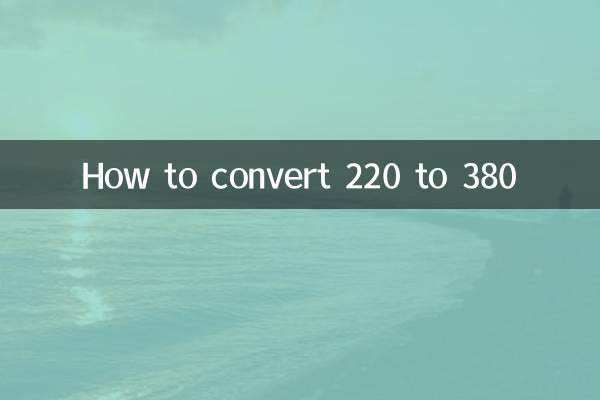
查看詳情